Notube.net 迷惑なリダイレクトやオンライン広告に関連するドメインです. ブラウザに表示されるのは、知らないうちにデバイスにアクセスできた望ましくない可能性のあるプログラムか、ブラウザで開かれた別の疑わしいWebページが原因である可能性があります。. 影響を受けるブラウザをクリーンアップし、将来のマルウェアの侵入からコンピュータを保護したい場合, NoTube広告の削除プロセスを徹底的に実行する必要があります.

脅威の概要
| 名前 | Notube.net |
| タイプ | 広告, リダイレクト, PUP |
| 簡単な説明 | ユーザーなしで人気のあるWebブラウザに読み込まれる疑わしいWebサイト’ 許可. |
| 症状 | 影響を受けるWebブラウザは、トラフィックをNoTube.netにリダイレクトし続けます オンライン広告の数が増えると、ブラウザの速度が低下します. |
| 配布方法 | フリーウェアのインストール, バンドルパッケージ |
| 検出ツール |
システムがマルウェアの影響を受けているかどうかを確認する
ダウンロード
マルウェア除去ツール
|
| ユーザー体験 | フォーラムに参加する Notube.netについて話し合う. |

Notube.net広告 – なぜそれらが現れるのか? それらは危険ですか、それともウイルス関連ですか?
Notube.net は、ユーザーができるさらに別のWebベースのツールです。 YouTubeビデオをMP3ファイルに変換する. このタイプのサービスは、世界中の何百万もの人々を魅了しているようです. しかし、この慣習は、音楽業界を壊滅の危機に瀕させているため、多くの音楽作家から批判されてきました。. それでも, YoutubeとGoogleの両方が、コンバーターサービスを提供するいくつかのWebサイトをシャットダウンしようとしましたが、Notube.netのようなWebサイトは引き続きアクセス可能です。.
NoTubeのような疑わしいサービスを備えたサイトの普及はどのように起こりますか? 実際, 迷惑な広告やNoTube.netなどのサイトへのリダイレクトは、アドウェアなどの望ましくない可能性のあるプログラムの存在に関連していることがよくあります。, ハイジャック犯, またはシステム上のブラウザ拡張機能. したがって、意図的にダウンロードしたことがない完全にランダムなアプリケーションが、これらの迷惑な広告をすべてトリガーしている可能性があります。. このタイプのアプリは、他の費用のかからないアプリケーションと一緒にコンピューターシステムに到達する傾向があります. でも, 不要な余分なものの存在が適切に開示されることはめったにありません. 結果として, ユーザーは、自分が実行していることを知らずにこれらのアプリをインストールすることがよくあります. 将来この望ましくない問題を防ぐのに役立つ2つの主要なオンラインセキュリティのヒントがあります。常に高度な/カスタムインストールのセットアップ手順を使用し、新しいアプリのインストーラーにリストされているすべての詳細を注意深く読んでください。.
NoTubeはYouTube動画をMP3ファイルに変換しないことを確認しました. それはそれをするふりをするだけです. 実際には, この厄介なWebサイトは、ブラウザに他の偽のWebサイトをロードして、クリック課金と呼ばれる有名なオンライン広告モデルを介して所有者に収益をもたらすことを目的としています。.
したがって、, ユーザーがリンクを入力して[OK]ボタンをクリックすると、NoTubeは別の偽のWebサイトへのリダイレクトをトリガーします. Webサイトが新しいブラウザタブに読み込まれます. あなたが推測できるように, 偽のテクニカルサポート番号に電話するか、不正なマルウェア対策アプリケーションをダウンロードするように強制する、ある種のオファーまたは詐欺メッセージが表示されます。.
その間, NoTube.netコンバーターは、残りのダウンロード率でプロセスバーを生成します:
この偽のウェブサイトのサービスの使用は控えることをお勧めします. 生成されたMP3ファイルは、デバイス上で悪意のあるソフトウェアを配信するために悪用される可能性があります.
Notube.netが悪意のあるまたは有害なWebサイトであるとは主張していませんが、ブラウザでの予期しない、おそらく望ましくない外観に伴う操作の一部がオンラインセキュリティを混乱させることを警告する必要があります. しばらくの間、ブラウザとデスクトップのNotube.net広告に関連付けられた不要なプログラムがシステムで実行されています, システムはさまざまなマルウェア感染に対してより脆弱です. そのうえ, 影響を受けるブラウザが閉じている場合でも、望ましくないプログラムが迷惑なNotube.net広告をプッシュしている可能性があります. プロモーションされたWebページにアクセスすることは、セキュリティ上の重大な問題を引き起こす可能性があるため、避けることをお勧めします。.
要約すると、影響を受けるブラウザとシステムからNoTube広告を削除するのが早ければ早いほどよい.

Notube.net広告を削除する方法
Notube.netブラウザ広告と、ブラウザでの表示を可能にするすべての関連ファイルを削除するため, いくつかの削除手順を完了する必要があります. 以下のガイドは、Notube.netのような感染を除去するために必要なすべての手順を正確な順序で示しています. 不要で潜在的に有害なファイルがシステムで実行されていないことを確認したい場合, 手動と自動の手順を組み合わせることをお勧めします. Notube.netに関連付けられているインストール済みファイルの一部は、ほとんど目立たないようにするために、まったく異なる名前になっている可能性があることに注意してください。.
さらに質問がある場合、または削除プロセスについてさらにサポートが必要な場合, コメントを残すか、私たちの電子メールで私達に連絡することを躊躇しないでください.
- ウィンドウズ
- Mac OS X
- グーグルクローム
- Mozilla Firefox
- マイクロソフトエッジ
- サファリ
- インターネットエクスプローラ
- プッシュポップアップを停止します
WindowsからNotube.netを削除する方法.
ステップ 1: SpyHunterAnti-MalwareToolを使用してNotube.netをスキャンします



ステップ 2: PC をセーフ モードで起動する





ステップ 3: WindowsからNotube.netおよび関連ソフトウェアをアンインストールします
Windows のアンインストール手順 11



Windows のアンインストール手順 10 および旧バージョン
これは、ほとんどのプログラムをアンインストールできるはずのいくつかの簡単な手順の方法です。. Windowsを使用しているかどうかに関係なく 10, 8, 7, VistaまたはXP, それらのステップは仕事を成し遂げます. プログラムまたはそのフォルダをごみ箱にドラッグすると、 非常に悪い決断. あなたがそれをするなら, プログラムの断片が残されています, そしてそれはあなたのPCの不安定な仕事につながる可能性があります, ファイルタイプの関連付けやその他の不快なアクティビティに関するエラー. コンピュータからプログラムを削除する適切な方法は、それをアンインストールすることです. それをするために:


 上記の手順に従うと、ほとんどのプログラムが正常にアンインストールされます.
上記の手順に従うと、ほとんどのプログラムが正常にアンインストールされます.
ステップ 4: すべてのレジストリをクリーンアップ, Created by Notube.net on Your PC.
通常対象となるWindowsマシンのレジストリは次のとおりです。:
- HKEY_LOCAL_MACHINE Software Microsoft Windows CurrentVersion Run
- HKEY_CURRENT_USER Software Microsoft Windows CurrentVersion Run
- HKEY_LOCAL_MACHINE Software Microsoft Windows CurrentVersion RunOnce
- HKEY_CURRENT_USER Software Microsoft Windows CurrentVersion RunOnce
これらにアクセスするには、Windowsレジストリエディタを開き、値を削除します。, そこにNotube.netによって作成されました. これは、以下の手順に従うことで発生する可能性があります:


 ヒント: ウイルスによって作成された値を見つけるには, あなたはそれを右クリックしてクリックすることができます "変更" 実行するように設定されているファイルを確認する. これがウイルスファイルの場所である場合, 値を削除します.
ヒント: ウイルスによって作成された値を見つけるには, あなたはそれを右クリックしてクリックすることができます "変更" 実行するように設定されているファイルを確認する. これがウイルスファイルの場所である場合, 値を削除します.
Notube.netのビデオ削除ガイド (ウィンドウズ).
MacOSXからNotube.netを取り除く.
ステップ 1: Notube.netをアンインストールし、関連するファイルとオブジェクトを削除します





Macには、ログイン時に自動的に起動するアイテムのリストが表示されます. Notube.netと同一または類似の疑わしいアプリを探します. 自動的に実行を停止するアプリをチェックしてから、マイナスを選択します (「「-「「) それを隠すためのアイコン.
- に移動 ファインダ.
- 検索バーに、削除するアプリの名前を入力します.
- 検索バーの上にある2つのドロップダウンメニューを次のように変更します 「システムファイル」 と 「含まれています」 削除するアプリケーションに関連付けられているすべてのファイルを表示できるようにします. 一部のファイルはアプリに関連していない可能性があることに注意してください。削除するファイルには十分注意してください。.
- すべてのファイルが関連している場合, を保持します ⌘+A それらを選択してからそれらを駆動するためのボタン "ごみ".
経由でNotube.netを削除できない場合 ステップ 1 その上:
アプリケーションまたは上記の他の場所でウイルスファイルおよびオブジェクトが見つからない場合, Macのライブラリで手動でそれらを探すことができます. しかし、これを行う前に, 以下の免責事項をお読みください:



次の他の人と同じ手順を繰り返すことができます としょうかん ディレクトリ:
→ 〜/ Library / LaunchAgents
/Library / LaunchDaemons
ヒント: 〜 わざとそこにあります, それはより多くのLaunchAgentにつながるからです.
ステップ 2: MacからNotube.netファイルをスキャンして削除します
Notube.netなどの不要なスクリプトやプログラムの結果としてMacで問題が発生した場合, 脅威を排除するための推奨される方法は、マルウェア対策プログラムを使用することです。. SpyHunter for Macは、Macのセキュリティを向上させ、将来的に保護する他のモジュールとともに、高度なセキュリティ機能を提供します.
Notube.netのビデオ削除ガイド (マック)
GoogleChromeからNotube.netを削除します.
ステップ 1: Google Chromeを起動し、ドロップメニューを開きます

ステップ 2: カーソルを上に移動します "ツール" 次に、拡張メニューから選択します "拡張機能"

ステップ 3: 開店から "拡張機能" メニューで不要な拡張子を見つけてクリックします "削除する" ボタン.

ステップ 4: 拡張機能が削除された後, 赤から閉じてGoogleChromeを再起動します "バツ" 右上隅にあるボタンをクリックして、もう一度開始します.
MozillaFirefoxからNotube.netを消去します.
ステップ 1: MozillaFirefoxを起動します. メニューウィンドウを開く:

ステップ 2: を選択 "アドオン" メニューからのアイコン.

ステップ 3: 不要な拡張子を選択してクリックします "削除する"

ステップ 4: 拡張機能が削除された後, 赤から閉じてMozillaFirefoxを再起動します "バツ" 右上隅にあるボタンをクリックして、もう一度開始します.
MicrosoftEdgeからNotube.netをアンインストールします.
ステップ 1: Edgeブラウザを起動します.
ステップ 2: 右上隅のアイコンをクリックして、ドロップメニューを開きます.

ステップ 3: ドロップメニューから選択します "拡張機能".

ステップ 4: 削除したい悪意のある拡張機能の疑いを選択し、歯車のアイコンをクリックします.

ステップ 5: 下にスクロールして[アンインストール]をクリックして、悪意のある拡張機能を削除します.

SafariからNotube.netを削除します
ステップ 1: Safariアプリを起動します.
ステップ 2: マウスカーソルを画面の上部に置いた後, Safariテキストをクリックして、ドロップダウンメニューを開きます.
ステップ 3: メニューから, クリック "環境設定".

ステップ 4: その後, [拡張機能]タブを選択します.

ステップ 5: 削除する拡張機能を1回クリックします.
ステップ 6: [アンインストール]をクリックします.

アンインストールの確認を求めるポップアップウィンドウが表示されます 拡張子. 選択する 'アンインストール' また, Notube.netは削除されます.
InternetExplorerからNotube.netを削除します.
ステップ 1: InternetExplorerを起動します.
ステップ 2: 「ツール」というラベルの付いた歯車アイコンをクリックしてドロップメニューを開き、「アドオンの管理」を選択します

ステップ 3: [アドオンの管理]ウィンドウで.

ステップ 4: 削除する拡張子を選択し、[無効にする]をクリックします. 選択した拡張機能を無効にしようとしていることを通知するポップアップウィンドウが表示されます, さらにいくつかのアドオンも無効になっている可能性があります. すべてのチェックボックスをオンのままにします, [無効にする]をクリックします.

ステップ 5: 不要な拡張子が削除された後, 右上隅にある赤い「X」ボタンからInternetExplorerを閉じて再起動し、再起動します.
ブラウザからプッシュ通知を削除する
GoogleChromeからのプッシュ通知をオフにする
GoogleChromeブラウザからのプッシュ通知を無効にするには, 以下の手順に従ってください:
ステップ 1: に移動 設定 Chromeで.

ステップ 2: 設定で, 選択する "高度な設定」:

ステップ 3: クリック "コンテンツ設定」:

ステップ 4: 開ける "通知」:

ステップ 5: 3つのドットをクリックして、[ブロック]を選択します, オプションの編集または削除:

Firefoxでプッシュ通知を削除する
ステップ 1: Firefoxのオプションに移動します.

ステップ 2: 設定に移動", 検索バーに「通知」と入力して、 "設定":

ステップ 3: 通知を削除したいサイトで[削除]をクリックし、[変更を保存]をクリックします

Operaでプッシュ通知を停止する
ステップ 1: Operaで, 押す ALT + P 設定に移動します.

ステップ 2: 検索の設定で, 「コンテンツ」と入力してコンテンツ設定に移動します.

ステップ 3: オープン通知:

ステップ 4: GoogleChromeで行ったのと同じことを行います (以下に説明します):

Safariでプッシュ通知を排除する
ステップ 1: Safariの設定を開く.

ステップ 2: プッシュポップアップが消えた場所からドメインを選択し、に変更します "拒否" から "許可する".
Notube.net-FAQ
What Is Notube.net?
Notube.netの脅威はアドウェアまたは ブラウザリダイレクトウイルス.
コンピューターの速度が大幅に低下し、広告が表示される場合があります. 主なアイデアは、情報が盗まれたり、デバイスに表示される広告が増える可能性があることです。.
このような不要なアプリの作成者は、クリック課金制を利用して、コンピューターにリスクの高い、または資金を生み出す可能性のあるさまざまな種類のWebサイトにアクセスさせます。. これが、広告に表示されるWebサイトの種類を気にしない理由です。. これにより、不要なソフトウェアがOSにとって間接的に危険になります.
What Are the Symptoms of Notube.net?
この特定の脅威と一般的に不要なアプリがアクティブな場合に探すべきいくつかの症状があります:
症状 #1: 一般的に、コンピュータの速度が低下し、パフォーマンスが低下する可能性があります.
症状 #2: ツールバーがあります, 追加したことを覚えていないWebブラウザ上のアドオンまたは拡張機能.
症状 #3: すべてのタイプの広告が表示されます, 広告でサポートされている検索結果のように, ランダムに表示されるポップアップとリダイレクト.
症状 #4: Macにインストールされたアプリが自動的に実行されているのがわかりますが、それらをインストールしたことを覚えていません。.
症状 #5: タスクマネージャーで疑わしいプロセスが実行されているのがわかります.
これらの症状が1つ以上見られる場合, その後、セキュリティの専門家は、コンピュータのウイルスをチェックすることを推奨しています.
不要なプログラムの種類?
ほとんどのマルウェア研究者とサイバーセキュリティ専門家によると, 現在デバイスに影響を与える可能性のある脅威は次のとおりです。 不正なウイルス対策ソフトウェア, アドウェア, ブラウザハイジャッカー, クリッカー, 偽のオプティマイザーとあらゆる形式の PUP.
私が持っている場合はどうすればよいですか "ウイルス" Notube.netのように?
いくつかの簡単なアクションで. 何よりもまず, これらの手順に従うことが不可欠です:
ステップ 1: 安全なコンピューターを探す 別のネットワークに接続します, Macが感染したものではありません.
ステップ 2: すべてのパスワードを変更する, メールパスワードから.
ステップ 3: 有効 二要素認証 重要なアカウントを保護するため.
ステップ 4: 銀行に電話して クレジットカードの詳細を変更する (シークレットコード, 等) オンライン ショッピング用にクレジット カードを保存した場合、またはカードを使用してオンライン アクティビティを行った場合.
ステップ 5: 必ず ISPに電話する (インターネットプロバイダーまたはキャリア) IPアドレスを変更するように依頼します.
ステップ 6: あなたの Wi-Fiパスワード.
ステップ 7: (オプション): ネットワークに接続されているすべてのデバイスでウイルスをスキャンし、影響を受けている場合はこれらの手順を繰り返してください。.
ステップ 8: マルウェア対策をインストールする お持ちのすべてのデバイスでリアルタイム保護を備えたソフトウェア.
ステップ 9: 何も知らないサイトからソフトウェアをダウンロードしないようにし、近づかないようにしてください 評判の低いウェブサイト 一般に.
これらの推奨事項に従う場合, ネットワークとすべてのデバイスは、脅威や情報を侵害するソフトウェアに対して大幅に安全になり、将来的にもウイルスに感染せずに保護されます。.
How Does Notube.net Work?
インストールしたら, Notube.net can データを収集します を使用して トラッカー. このデータはあなたのウェブ閲覧習慣に関するものです, アクセスしたウェブサイトや使用した検索用語など. その後、広告であなたをターゲットにしたり、あなたの情報を第三者に販売したりするために使用されます。.
Notube.net can also 他の悪意のあるソフトウェアをコンピュータにダウンロードする, ウイルスやスパイウェアなど, 個人情報を盗んだり、危険な広告を表示したりするために使用される可能性があります, ウイルスサイトや詐欺サイトにリダイレクトされる可能性があります.
Is Notube.net Malware?
真実は、PUP (アドウェア, ブラウザハイジャッカー) ウイルスではありません, しかし、同じように危険かもしれません マルウェア Web サイトや詐欺ページが表示され、リダイレクトされる可能性があるため.
多くのセキュリティ専門家は、望ましくない可能性のあるプログラムをマルウェアとして分類しています. これは、PUP が引き起こす望ましくない影響のためです。, 煩わしい広告の表示や、ユーザーの認識や同意なしにユーザー データを収集するなど.
Notube.netリサーチについて
SensorsTechForum.comで公開するコンテンツ, このNotube.netのハウツー除去ガイドが含まれています, 広範な研究の結果です, あなたが特定のものを取り除くのを助けるためのハードワークと私たちのチームの献身, アドウェア関連の問題, ブラウザとコンピュータシステムを復元します.
Notube.netでどのように調査を行ったのか?
私たちの研究は独立した調査に基づいていることに注意してください. 私たちは独立したセキュリティ研究者と連絡を取り合っています, そのおかげで、最新のマルウェアに関する最新情報を毎日受け取ることができます, アドウェア, およびブラウザハイジャッカーの定義.
さらに, the research behind the Notube.net threat is backed with VirusTotal.
このオンラインの脅威をよりよく理解するために, 知識のある詳細を提供する以下の記事を参照してください.



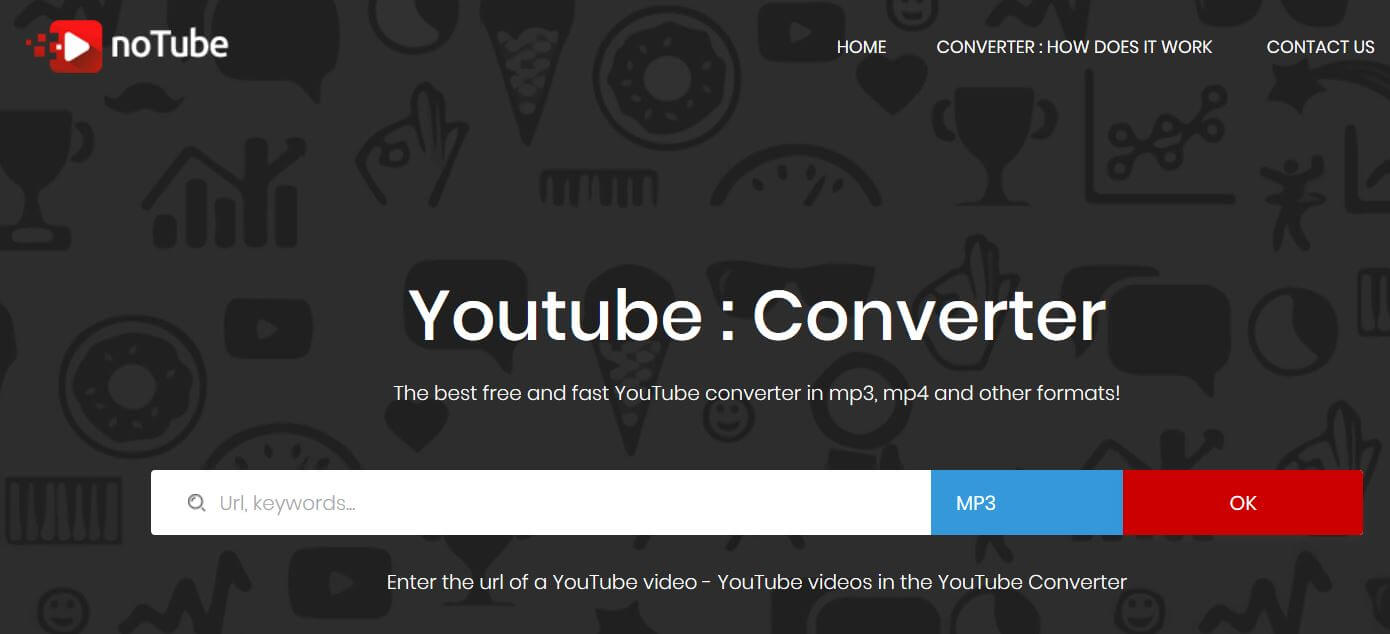
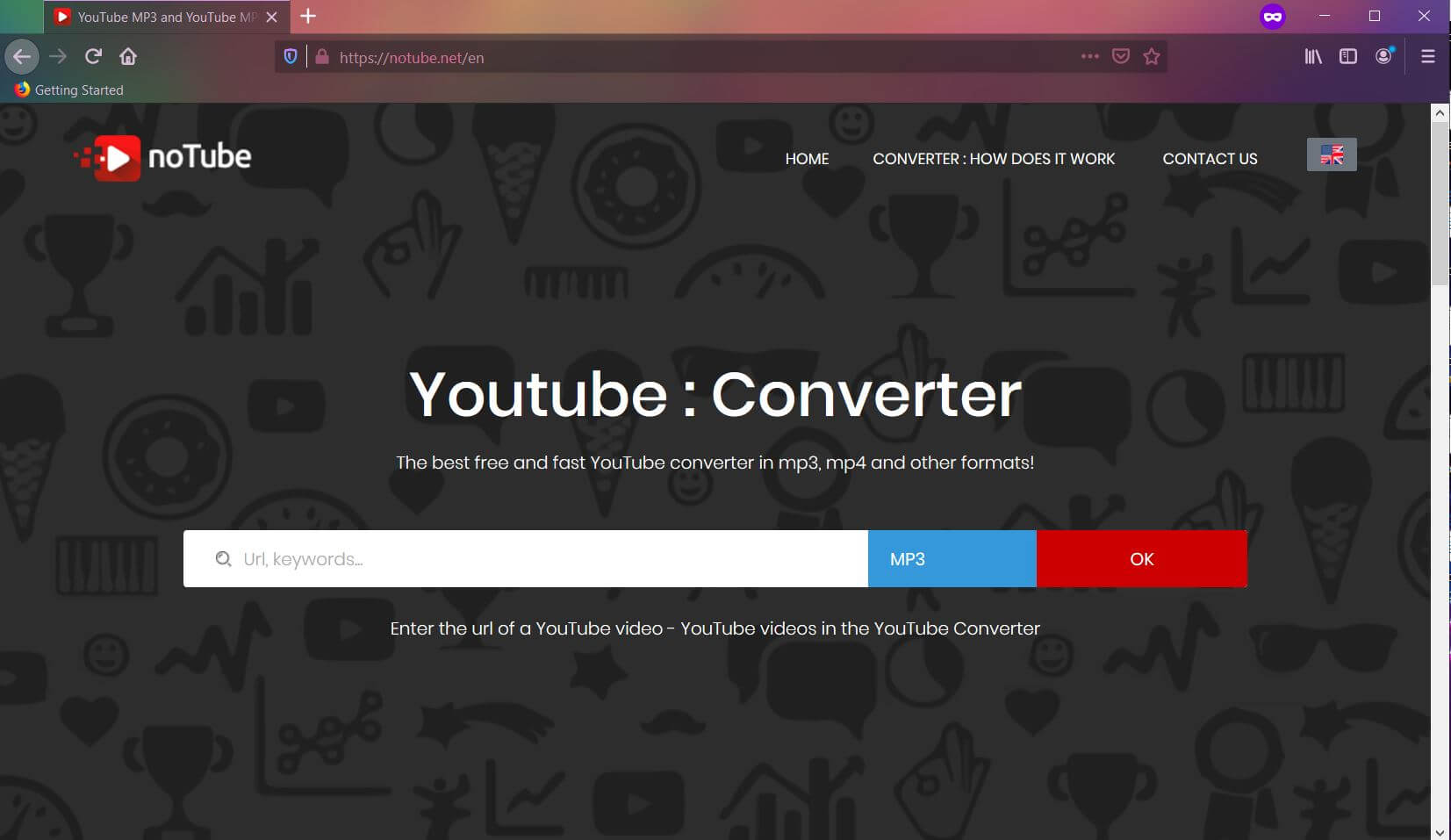
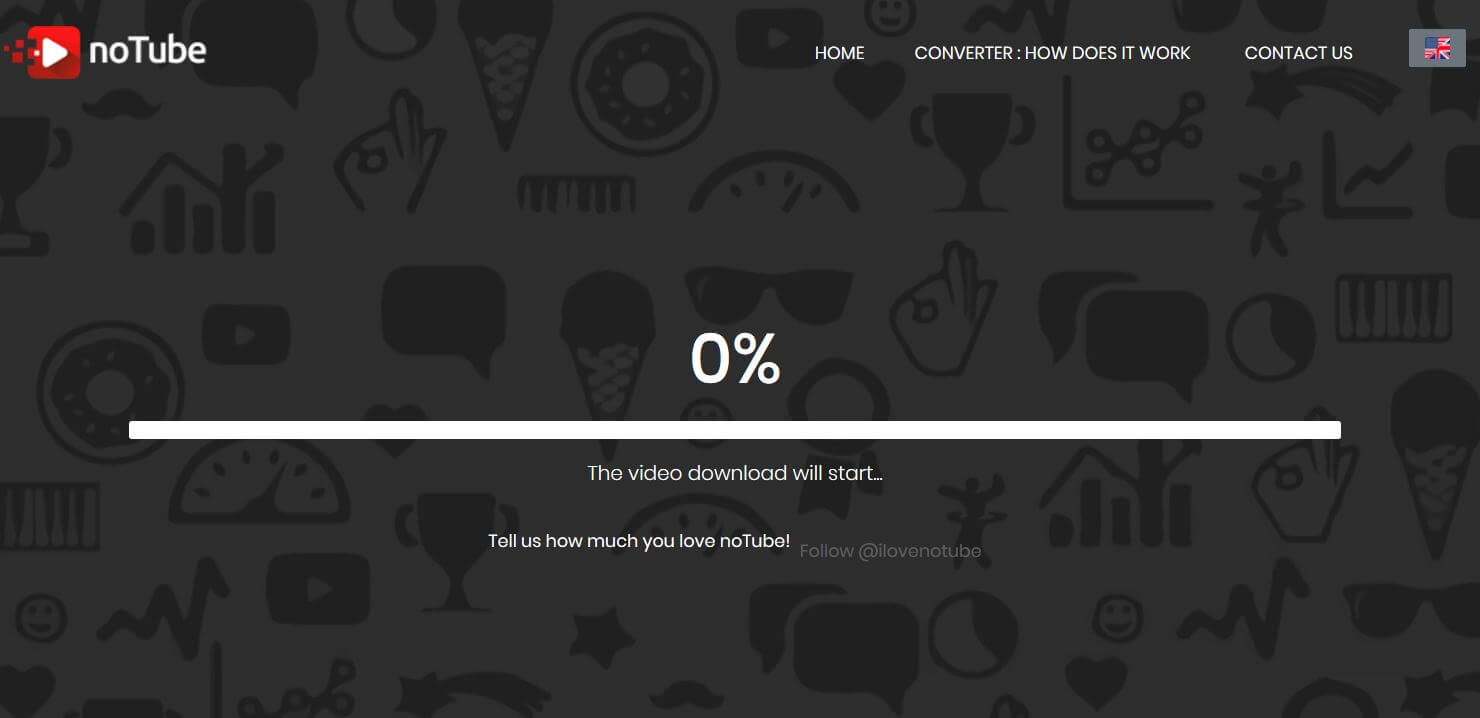

J'aideuxマルウェアNotube.netety2mate.com qui me casselespiedssansarrêt. J'aiunアンチウイルス支払人AvastPremiumSécuritéetAvastCleanupPremium que je passe tous les jourspourmedébarrasserces 2 マルウェア. Çanemarchepasilssonttoujourslà. J'aitéléchargéスパイハンターjel'aipassé, ils trouve des anomalies mais ils ne me dit pas ce que je veux savoir et il faut payer avant de l'avoir essayer. Doncjel'aidéinstallé. Cesアンチウイルスおよびアンチマルウェアsonntuls.